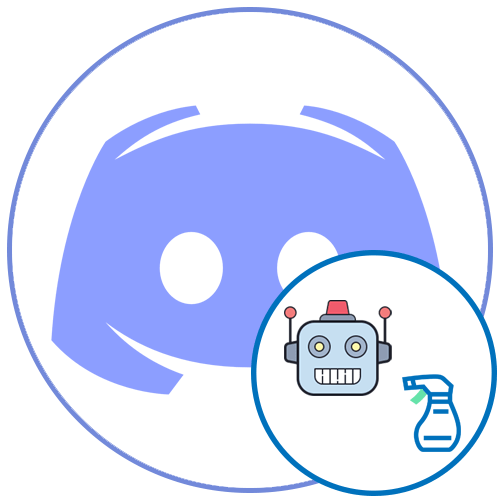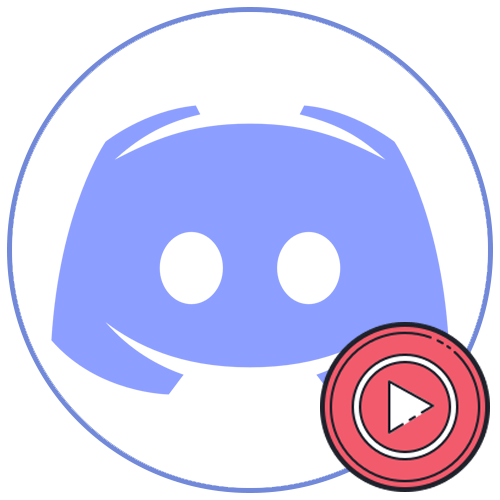Зміст
- Спосіб 1: Перевірка підключення до Інтернету
- Спосіб 2: зупинка антивіруса
- Спосіб 3: вимкнення проксі-сервера для локальної мережі
- Спосіб 4: управління брандмауером Windows
- Спосіб 5: відключення VPN
- Спосіб 6: Зміна використовуваних DNS-серверів
- Спосіб 7: Скидання кешу DNS-серверів
- Спосіб 8: перевірка цілісності системних файлів
- Питання та відповіді
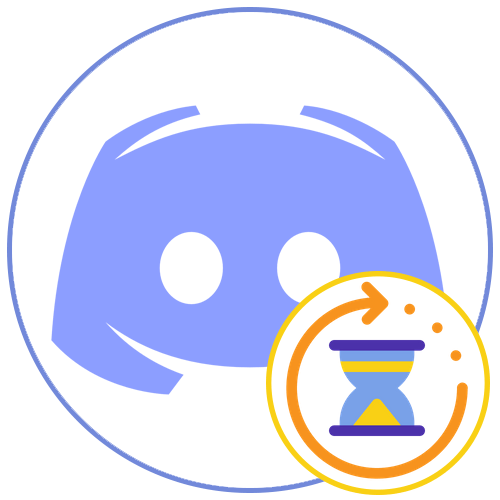
Спосіб 1: Перевірка підключення до Інтернету
Часто причиною нескінченної завантаження Discord стають проблеми з інтернет-з'єднанням, через що виявляється неможлива установка останніх оновлень, слідчо, і подальше включення програми для її нормальної роботи. В першу чергу радимо перевірити стабільність підключення і переконатися в наявності доступу до мережі. По можливості використовуйте LAN-кабель, а не Wi-Fi на період завантаження оновлень.
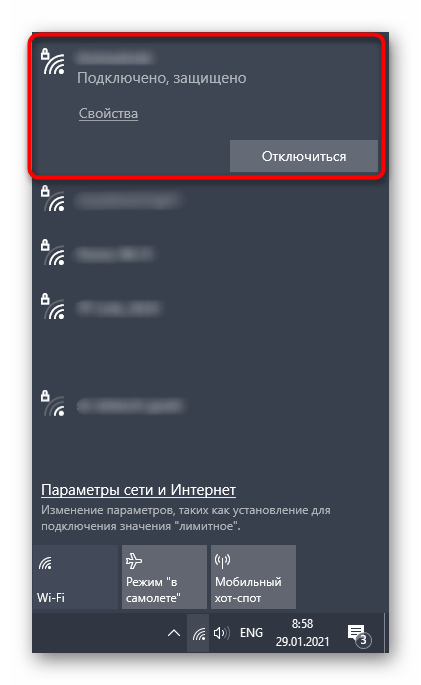
Спосіб 2: зупинка антивіруса
Користувачі, які встановили на свій комп'ютер сторонній антивірус, періодично стикаються з блокуванням їм різних програм, включаючи і ті, які не несуть потенційної загрози. Іноді і Діскорд потрапляє під дію захисту, внаслідок чого блокується установка нових файлів під час оновлення. Призупиніть роботу антивіруса, після чого повторно запустіть месенджер і перевірте, чи завантажиться він на цей раз.
Детальніше: відключення антивіруса
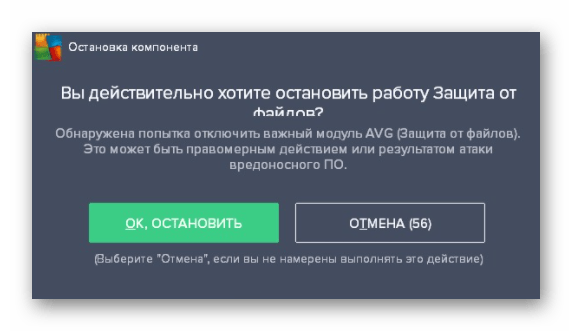
Якщо цей варіант виявився ефективним, не варто тримати антивірус постійно відключеним, адже він використовується для захисту ПК від вірусів. Оптимальний варіант в цьому випадку &8212; додавання Діскорда в виключення, щоб антивірус за його роботою ніяк не стежив. У кожному захисному ПЗ створення винятків здійснюється по-різному, а загальну інструкцію по цій темі ви знайдете, клікнувши по наступному заголовку.
Детальніше: додавання програми в виключення антивіруса
Спосіб 3: вимкнення проксі-сервера для локальної мережі
Операційна система Windows підтримує функцію, призначену для організації проксі-сервера без застосування стороннього ПЗ. Іноді цей інструмент активується іншими засобами або якимись діями користувача, що не завжди проходить безслідно. Як показала практика, включений проксі-сервер заважає не тільки інсталяції оновлень в Discord, але і не дозволяє встановити з'єднання, тому необхідно перевірити, чи знаходиться ця функція в відключеному стані.
- Відкрийте & 171; Пуск & 187; і через пошук відшукайте &171;панель управління&187; .
- Серед усіх значків виберіть &171; Властивості браузера&187; .
- У вікні перейдіть на вкладку &171; підключення & 187; і натисніть кнопку & 171; Налаштування мережі & 187; .
- Зніміть галочку з пункту &171; Використовувати проксі-сервер для локальних з'єднань (не застосовується для комутованих або VPN-з'єднань)&187; .
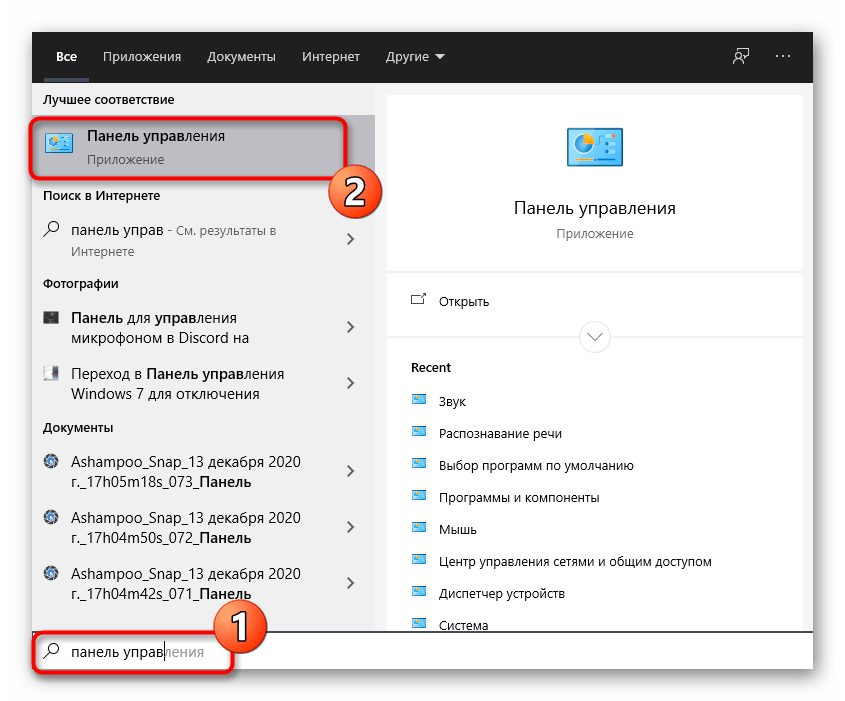
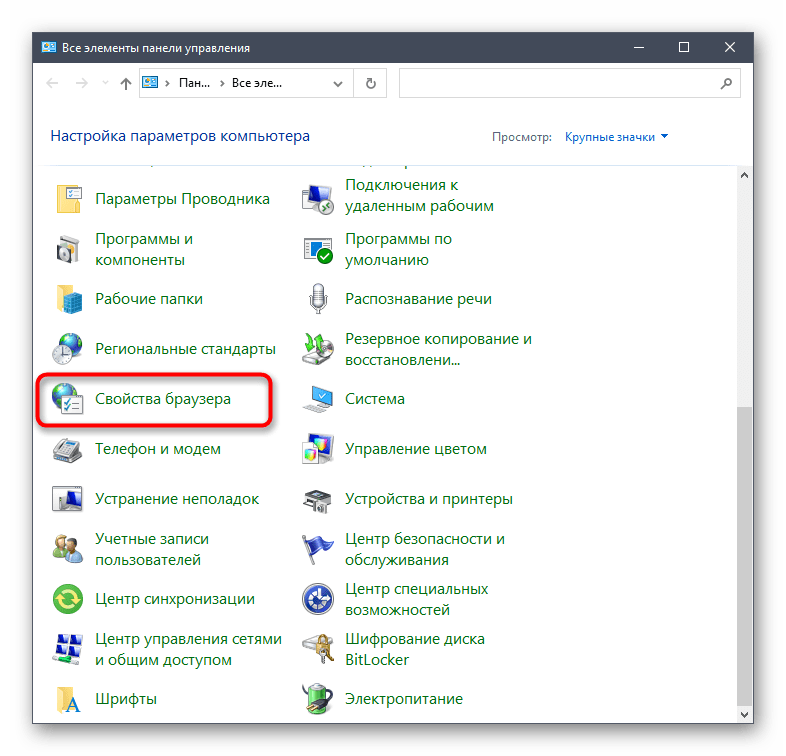
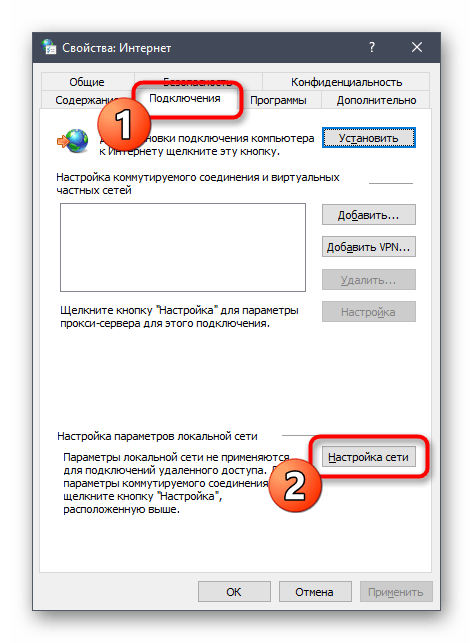
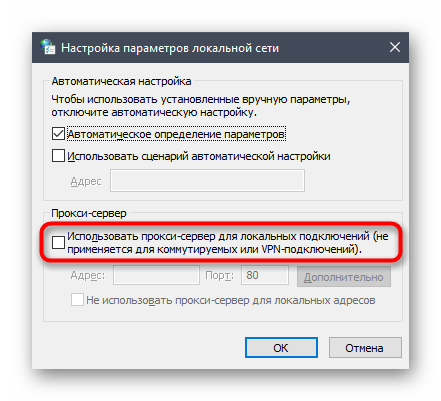
Після застосування змін рекомендується перезавантажити комп'ютер, що дозволить новим налаштувань вступити в силу, і ви зможете перевірити коректність запуску Discord.
Спосіб 4: управління брандмауером Windows
Варіант з додаванням Дискорду в виключення брандмауера не завжди є робочим або ж помилка при завантаженні все одно з'являється через конфлікти при вхідному з'єднанні. Проте ви все одно можете спробувати цю рекомендацію, скориставшись інструкцією за посиланням нижче.
Детальніше: додайте програму до винятків у брандмауері Windows 10
Якщо ж це не принесло результату або програма вже і так додана в виключення, знадобиться окремо налаштувати вхідні підключення, дозволивши тим самим обмін пакетами, необхідними для установки оновлень і запуску Діскорда.
- В меню & 171; Пуск & 187; знайдіть елемент &171;Брандмауер Windows Defender&187; і запустіть його.
- На панелі зліва вас цікавить пункт & 171; Додаткові параметри&187; .
- У розділі монітора брандмауера виберіть & 171; Правила для вхідних з'єднань&187; .
- Праворуч з'явиться блок з доступними діями, серед яких вам потрібно &171; Створити правило & 187; .
- Дискорд є програмою, тому Виберіть для нього відповідний тип правила і переходите до наступного кроку.
- Забезпечувати вхідне з'єднання для всього софта не потрібно, тому відзначте маркером & 171; шлях програми&187; і натисніть кнопку &171; огляд & 187; .
- У вікні &171; провідника & 187;
перейдіть по шляху
C:\Users\Имя користувача \ AppData \ Local \ Discord. Якщо ж системна папка &171;AppData&187; прихована, її спочатку доведеться відкрити, звернувшись за допомогою до наступної інструкції.Читайте також: включення відображення прихованих папок і файлів в Windows 10 / Windows 7
- Знайдіть каталог з назвою поточної версії Діскорда і зайдіть в нього.
- Двічі клікніть по &171;Discord.exe&187; , вибравши тим самим програму для створюваного правила.
- Після повернення до попереднього меню натисніть & 171; далі&187; .
- В якості дії для правила вибирається варіант & 171; Дозволити підключення&187; .
- Наступним кроком вказується мережевий профіль для дії правила, ніж зазвичай виступає & 171; Приватний & 187; , але краще відзначити галочками всі пункти, щоб при підключенні до інших мереж не виникло проблем з роботою цього правила.
- Останній етап &8212; додавання імені правила і його опису, що робиться тільки за бажанням користувача. На завершення натисніть & 171; Готово&187; і залиште меню.
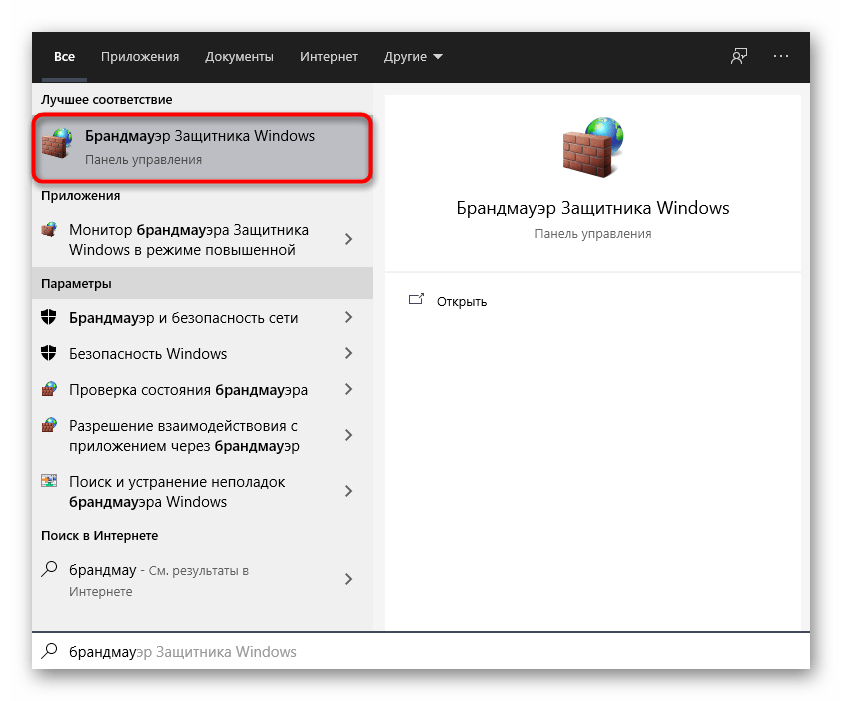
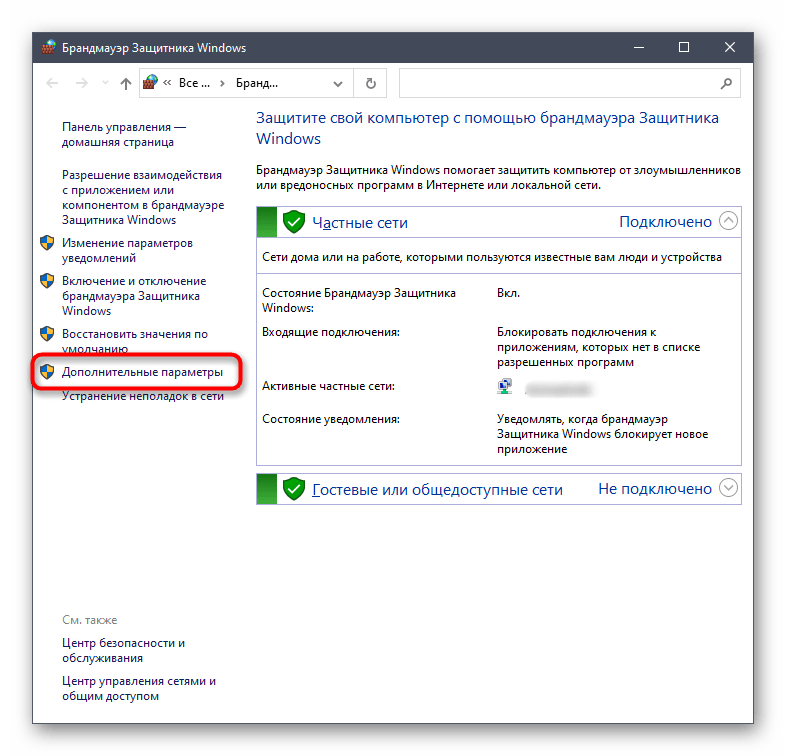
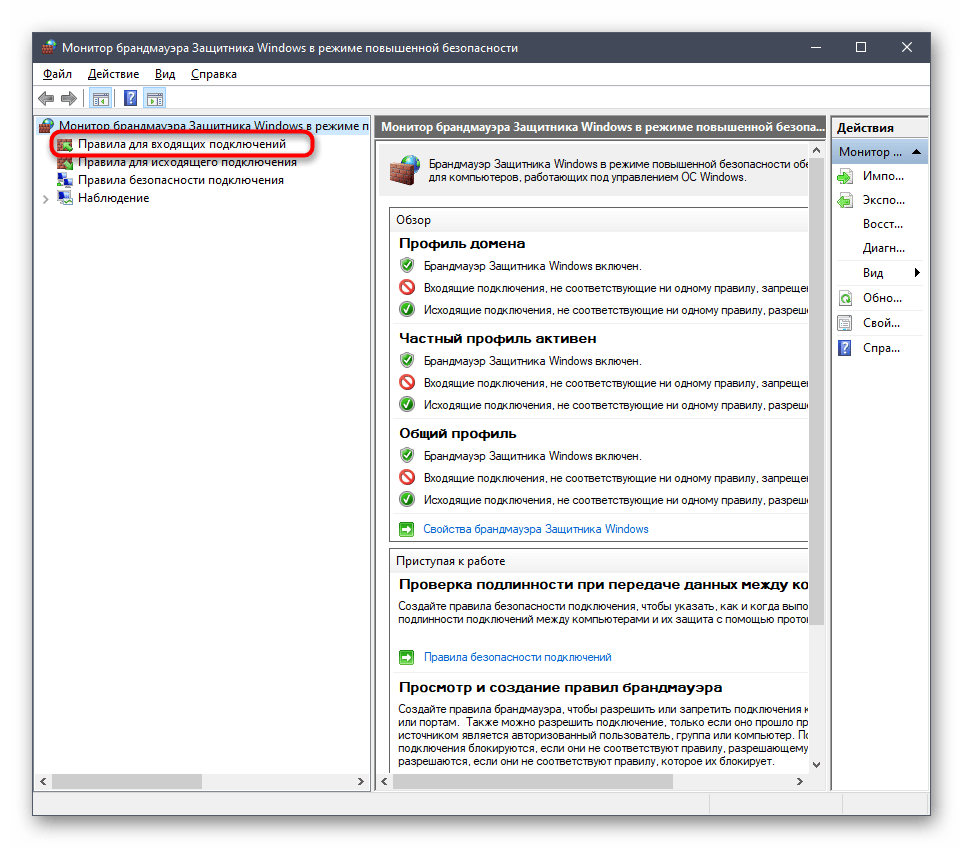
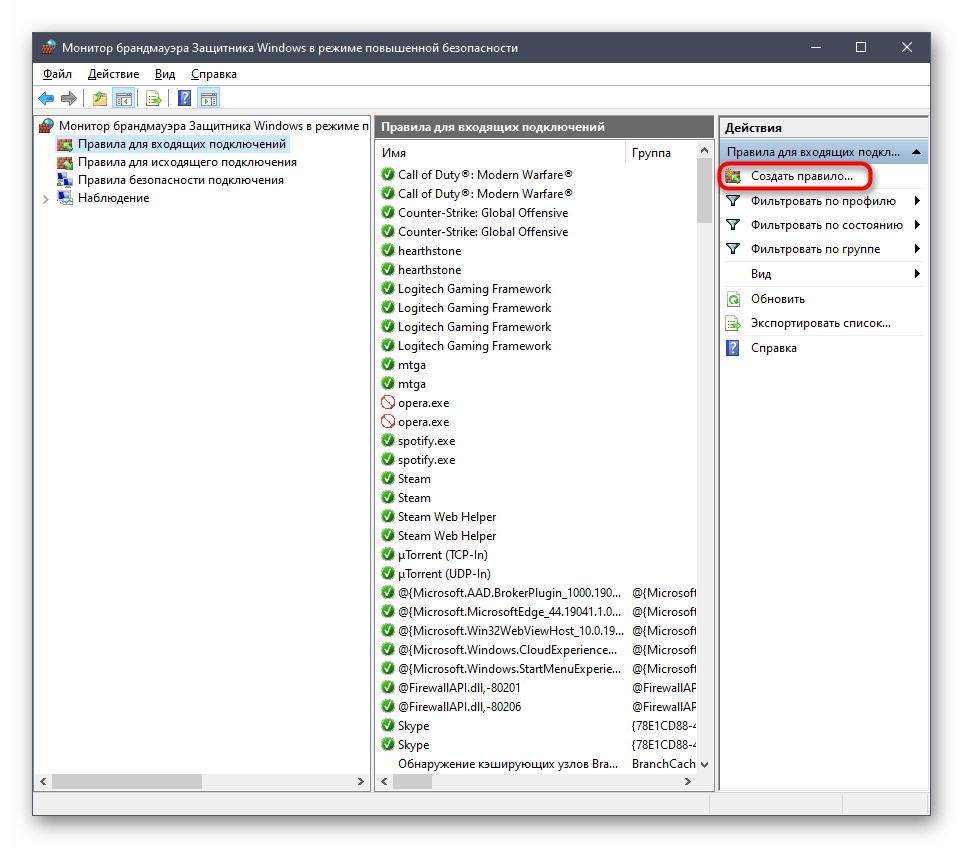
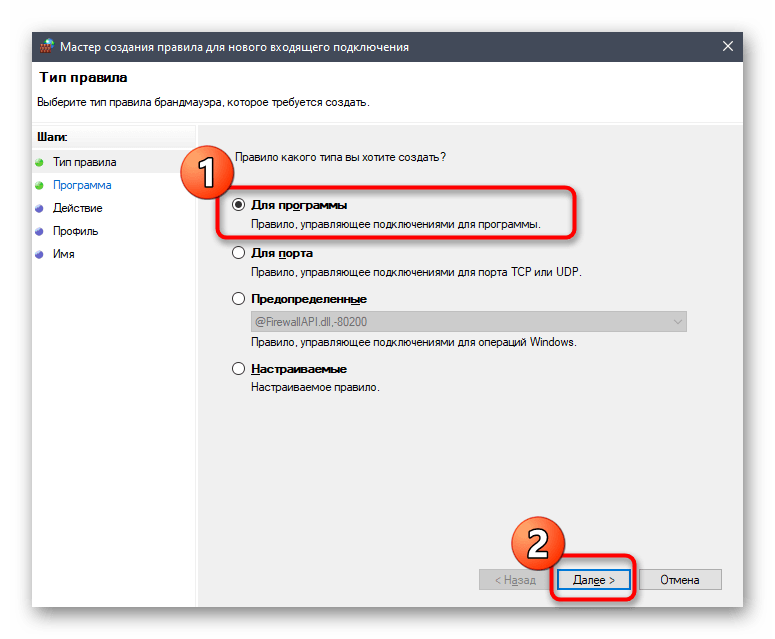
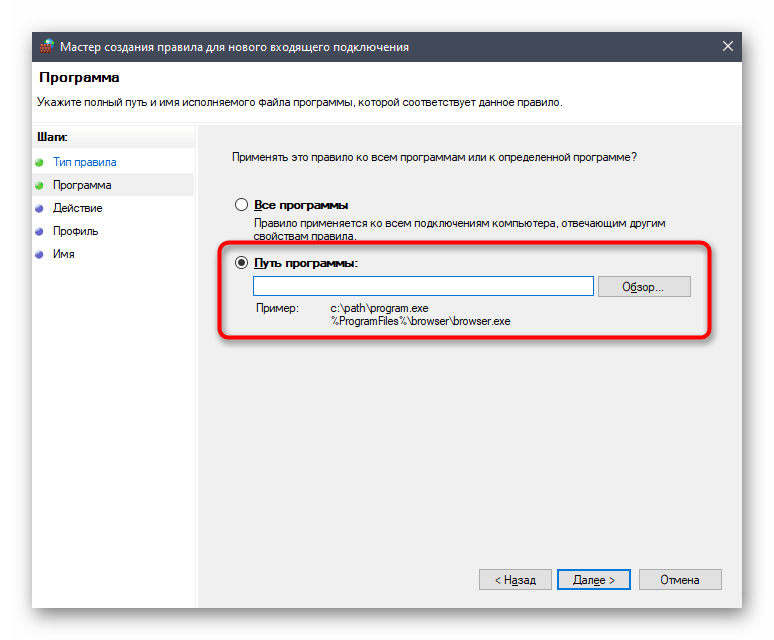
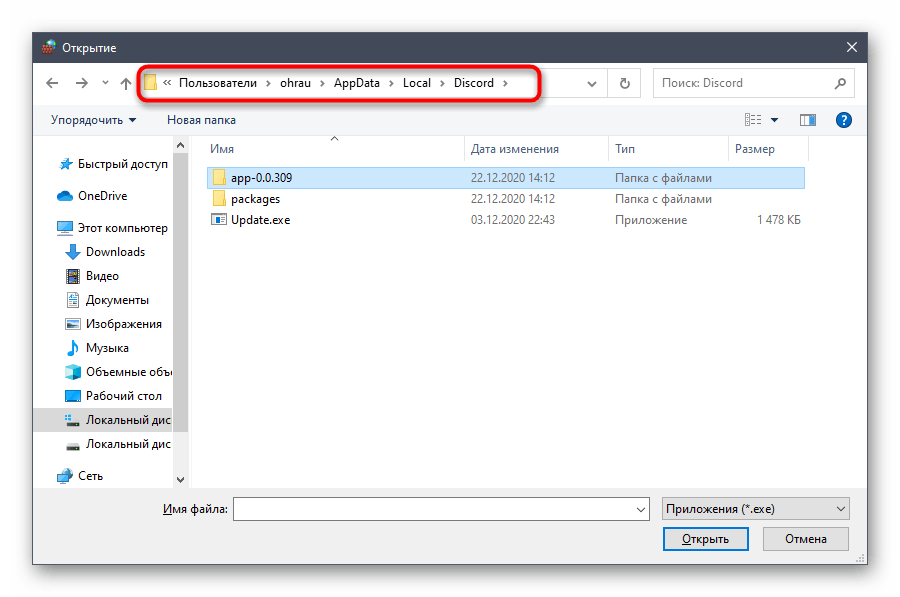
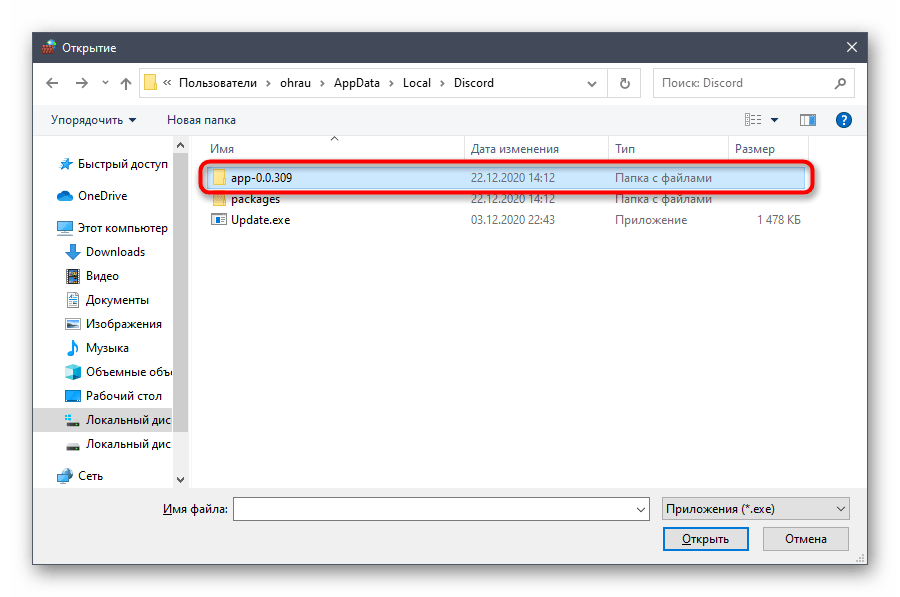

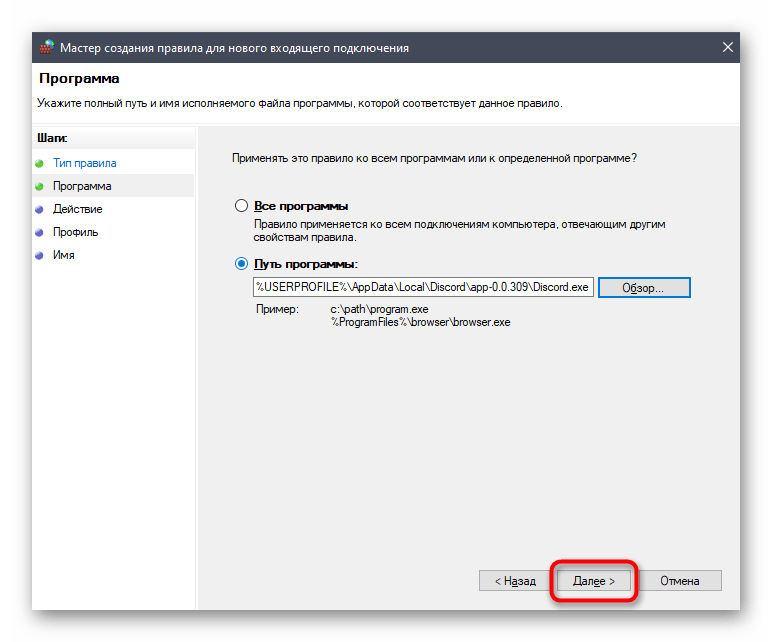
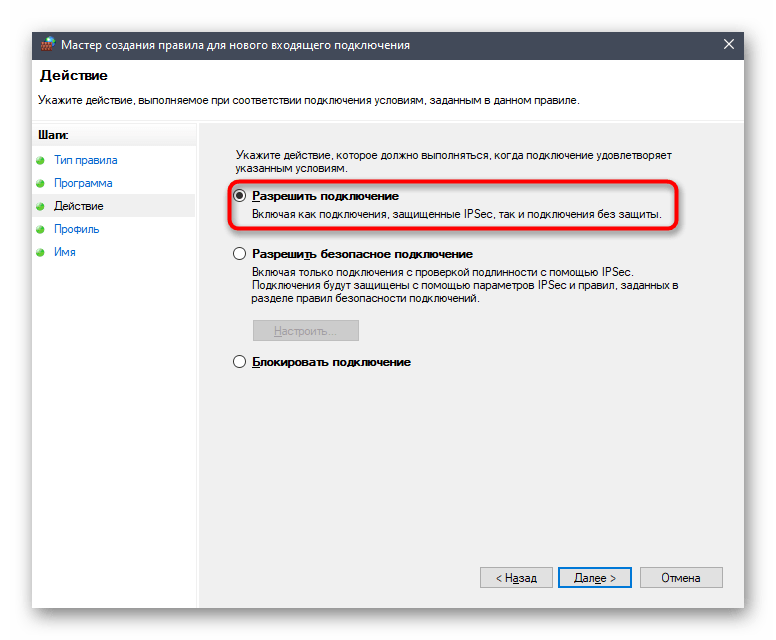
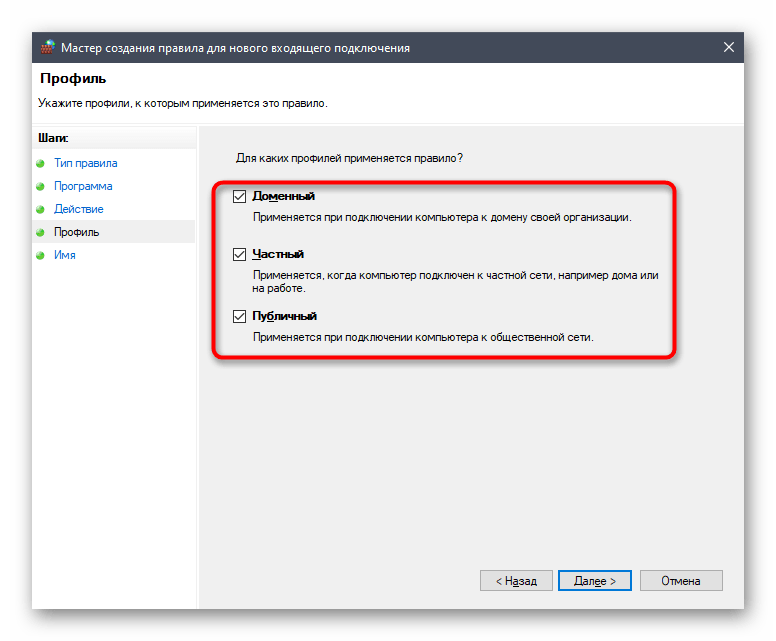
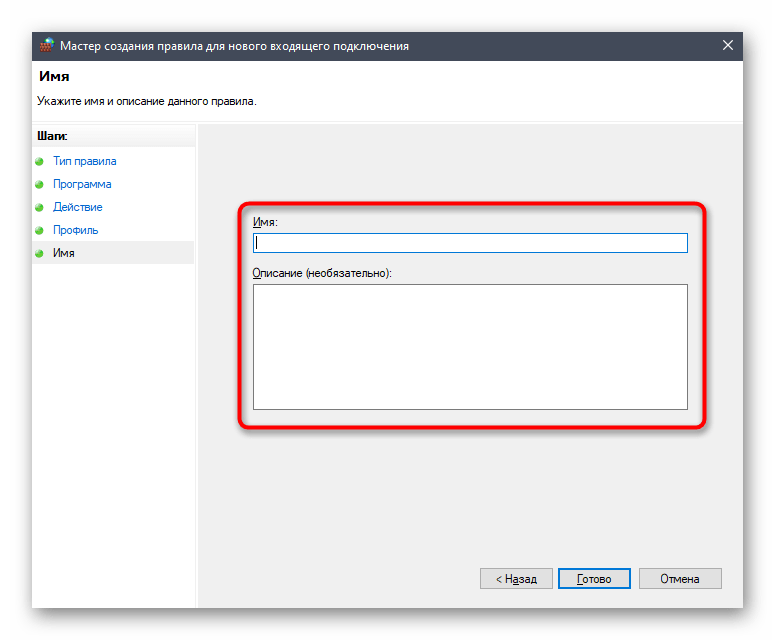
Краще здійснити повторне підключення до використовуваної мережі для оновлення параметрів брандмауера, а потім вже запускати Діскорд.
Спосіб 5: вимкнення VPN
Цей метод опосередковано стосується того, в якому ми говорили про проксі для локальної мережі. Однак в даному випадку підключення відбувається за допомогою віртуальних серверів, які теж можуть згубно впливати на передачу пакетів з боку програми, приводячи до появи проблеми з вічної завантаженням. Якщо у вас встановлений додатковий софт, що забезпечує VPN-з'єднання, на час зупиніть його роботу. У випадку зі стандартним засобом ОС виконайте наступні дії:
- Відкрийте & 171; Пуск & 187; і перейдіть до &171; Параметри & 187; .
- Серед всіх плиток відшукайте &171; Мережа та інтернет&187; .
- Через панель зліва перейдіть на розділ &171;VPN&187; .
- Видаліть створені з'єднання або тимчасово відключіть їх.
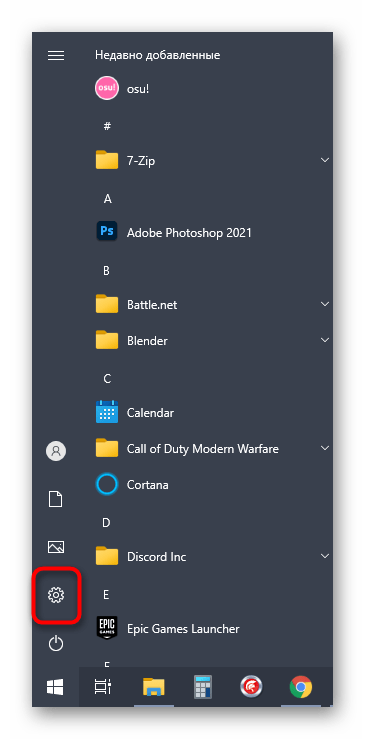
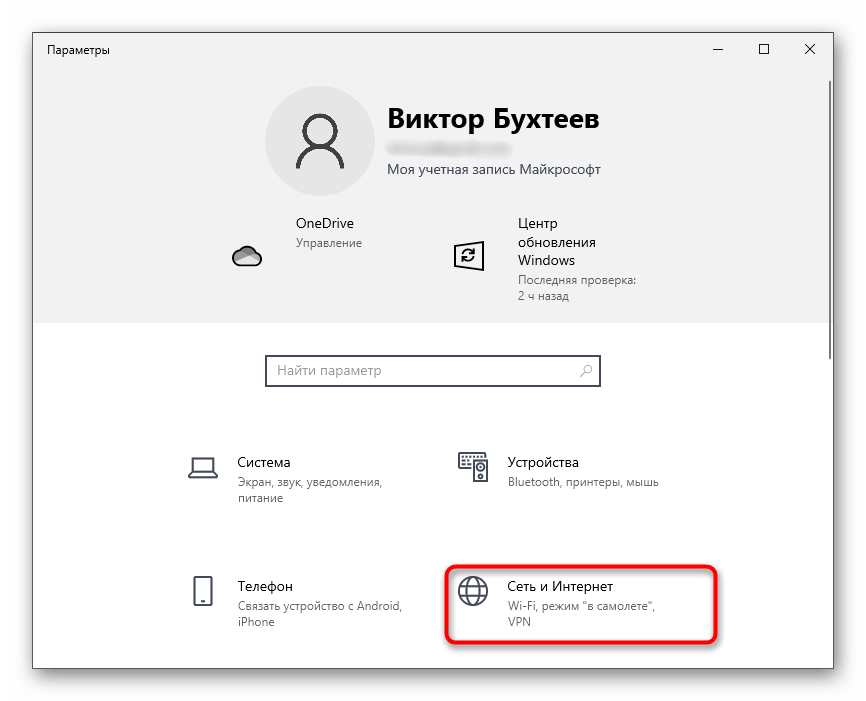
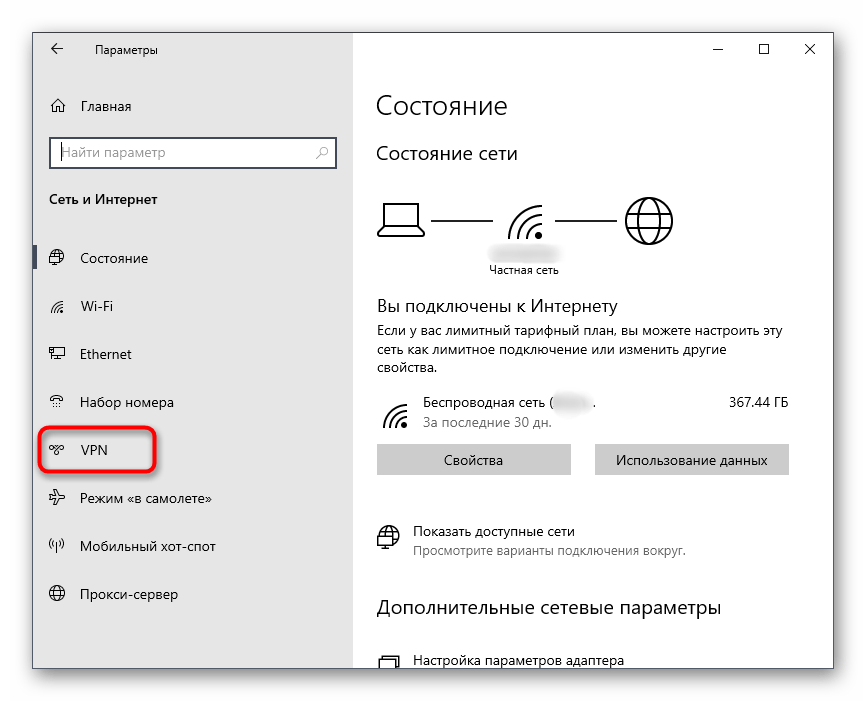
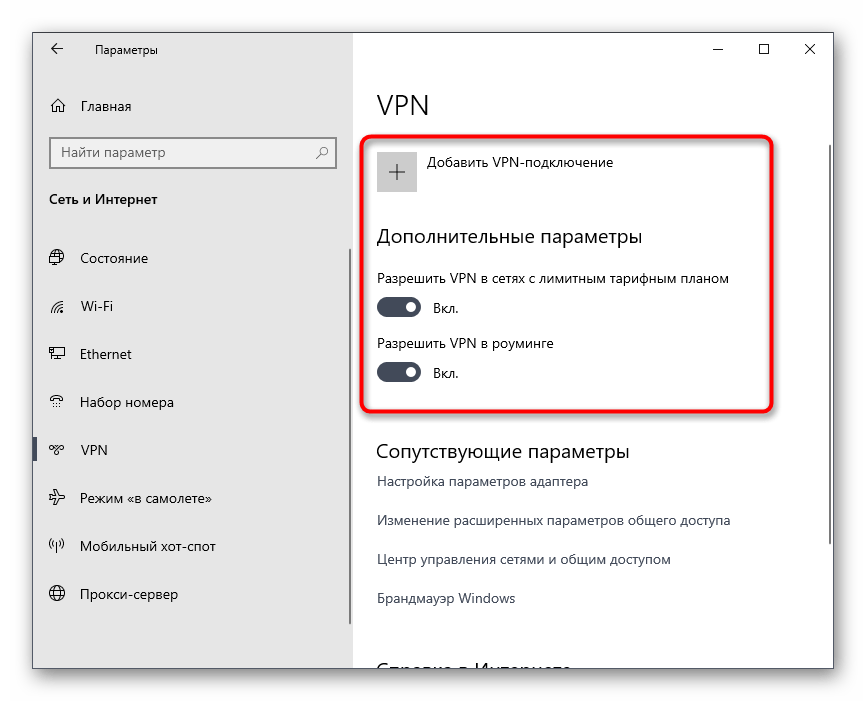
Спосіб 6: Зміна використовуваних DNS-серверів
Майже всі методи виправлення проблеми з нескінченним завантаженням Дискорду так чи інакше пов'язані з мережею, тому наступна рекомендація полягає в зміні використовуваних DNS-серверів. Це дозволить використовувати інші адреси для ідентифікації доменних імен, що може сприятливо позначитися на включенні програми, особливо якщо зараз виникли проблеми на лінії провайдера з ідентифікацією доменів.
- Відкрийте додаток &171;Параметри&187; і знову зайдіть в &171; Мережа та інтернет&187; .
- Цього разу в першому ж розділі &171;стан&187; знайдіть рядок &171;налаштування параметрів адаптера & 187; і клікніть по ній.
- Клацніть правою кнопкою миші по поточній підключеної мережі і з контекстного меню виберіть пункт &171;властивості&187; .
- Двічі клікніть по рядку &171;IP версії 4 (TCP/IPv4)&187; у вікні з властивостями мережевого адаптера.
- Для внесення змін відзначте маркером пункт &171;використовувати наступні адреси DNS-серверів&187; .
- Вкажіть адреси Google & 8212;
8.8.8.8і8.8.4.4. Якщо вони і так вже встановлені, перейдіть на автоматичне отримання адреси і перевірте, як це позначиться на роботі мережі.
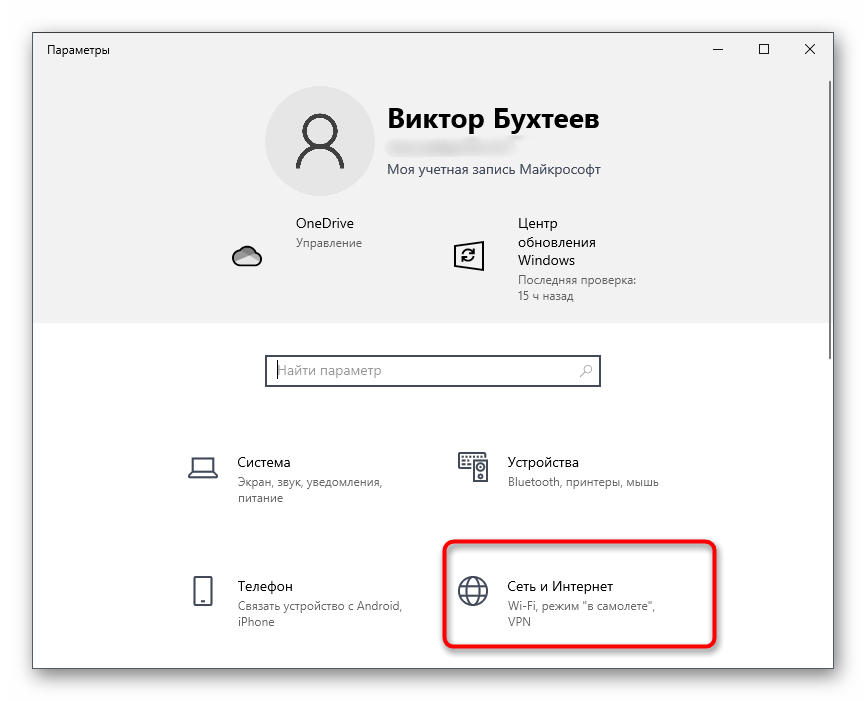

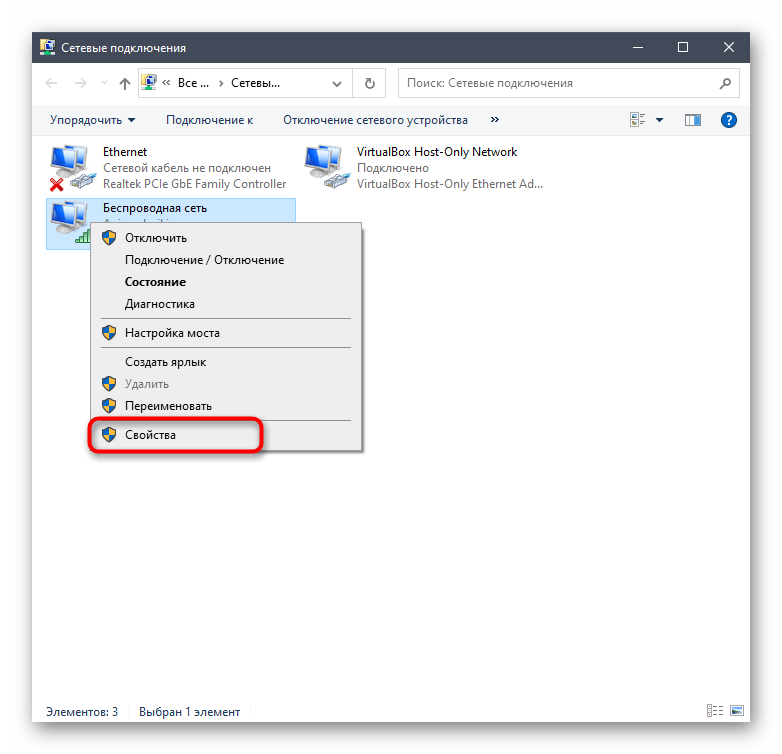
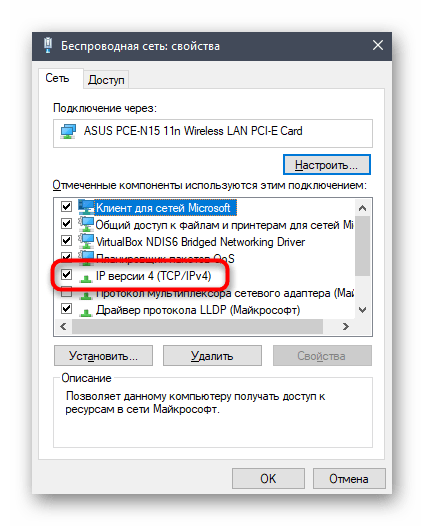

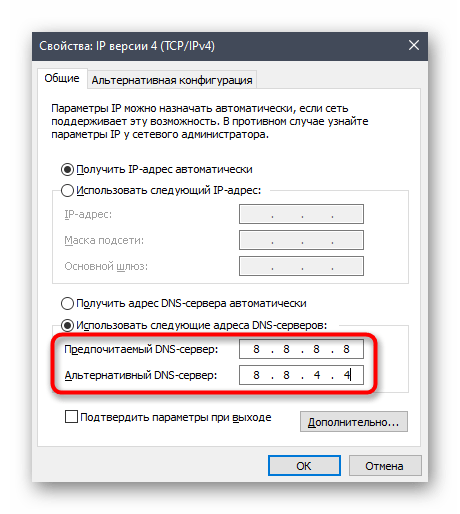
Спосіб 7: Скидання кешу DNS-серверів
Попередній метод дозволяє змінити адреси DNS-серверів для отримання доменних імен сайтів, але інструкція не принесе належного результату, якщо кеш даного компонента засмічений або в тимчасових файлах виникли конфлікти. Тому додатково може знадобитися його очищення, що відбувається в автоматичному режимі &8212; від вас вимагається тільки запустити цю операцію.
- Відкрийте &171;командний рядок&187;
будь-яким зручним способом. Це можна зробити як через пошук в
& 171; Пуск & 187;
, так і через утиліту
&171;виконати&187;
(
Win + R
), ввівши там
cmd. - У вікні консолі напишіть команду
ipconfig /flushdnsі натисніть Enter для підтвердження її введення. - Через кілька секунд на екрані з'явиться інформація про успішне очищення кешу &8212; можна закрити &171;командний рядок&187; і перейти до перевірки методу.
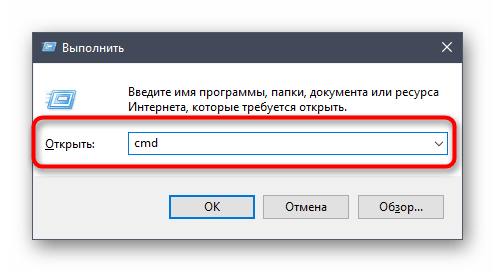
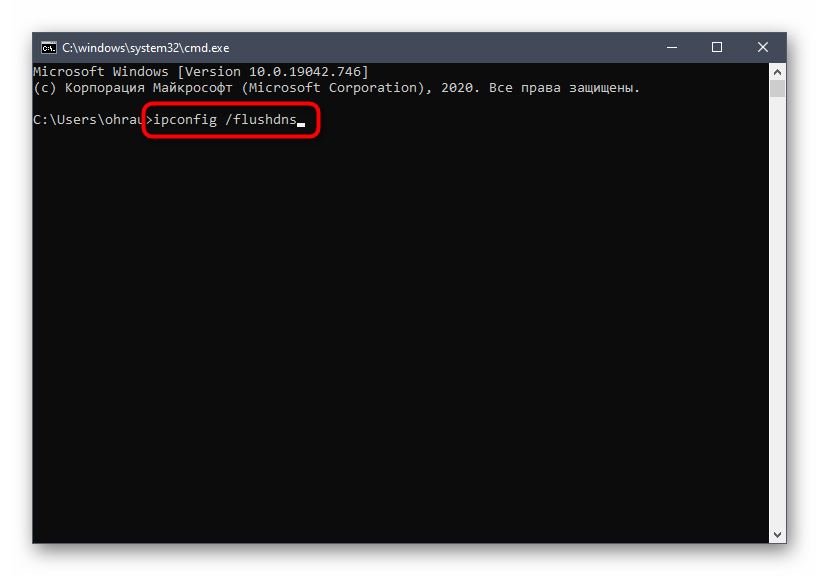
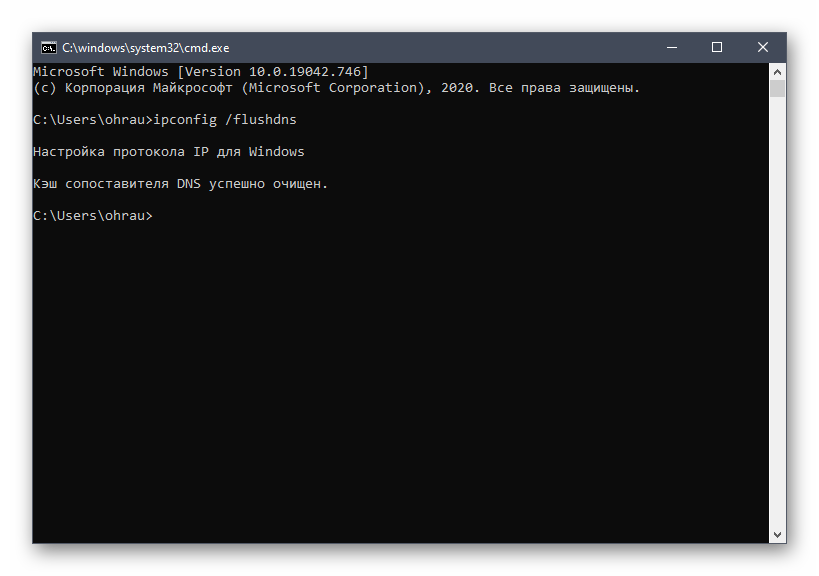
Спосіб 8: перевірка цілісності системних файлів
Завершує нашу статтю метод, що має на увазі перевірку цілісності системних файлів за допомогою вбудованих утиліт. Вони аналізують стан важливих елементів, за необхідності відновлюють їх або додають заново, якщо файли відсутні. Цей варіант дозволяє виправити мережеві проблеми, які якраз і пов'язані з пошкодженням цілісності системних файлів. Розгорнуту інструкцію по взаємодії з утилітами SFC і DISM ви знайдете в іншій статті на нашому сайті.
Детальніше: використання та відновлення перевірки цілісності системних файлів у Windows 10

У разі нерезультативності всіх описаних вище рекомендацією перейдіть до загальної статті щодо вирішення проблем із запуском Discord і виконайте ті методи, які не були згадані в даному матеріалі.
Детальніше: вирішення помилок із запуском Discord на комп'ютері